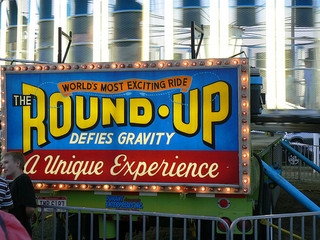ਕਿਸੇ ਵੀ ਸਮੱਗਰੀ ਦੇ ਦਸਤਾਵੇਜ਼ਾਂ ਨਾਲ ਕੰਮ ਕਰਨ ਲਈ ਐਮ.ਐਸ. ਵਰਡ ਦਾ ਤਕਰੀਬਨ ਅਸੀਮਿਤ ਸਾਧਨ ਹਨ, ਇਹ ਟੈਕਸਟ, ਅੰਕੀ ਡਾਟਾ, ਚਾਰਟ ਜਾਂ ਗਰਾਫਿਕਸ ਹੋ ਸਕਦਾ ਹੈ. ਇਸਦੇ ਇਲਾਵਾ, ਸ਼ਬਦ ਵਿੱਚ, ਤੁਸੀਂ ਟੇਬਲ ਬਣਾ ਅਤੇ ਸੰਪਾਦਿਤ ਕਰ ਸਕਦੇ ਹੋ ਪ੍ਰੋਗਰਾਮ ਵਿੱਚ ਨਵੀਨਤਮ ਨਾਲ ਕੰਮ ਕਰਨ ਦੇ ਫੰਡ ਵੀ ਕਾਫ਼ੀ ਹਨ
ਪਾਠ: ਸ਼ਬਦ ਵਿੱਚ ਟੇਬਲ ਕਿਵੇਂ ਬਣਾਉਣਾ ਹੈ
ਦਸਤਾਵੇਜ਼ਾਂ ਦੇ ਨਾਲ ਕੰਮ ਕਰਦੇ ਸਮੇਂ, ਅਕਸਰ ਬਦਲਣਾ ਹੀ ਨਹੀਂ, ਸਗੋਂ ਟੇਬਲ ਨੂੰ ਇਸ ਵਿੱਚ ਜੋੜ ਕੇ ਲੋੜ ਹੈ. ਅਸੀਂ ਦੱਸਾਂਗੇ ਕਿ ਇਹ ਕਿਵੇਂ ਕਰਨਾ ਹੈ.
Word 2003 - 2016 ਸਾਰਣੀ ਵਿੱਚ ਇੱਕ ਕਤਾਰ ਸ਼ਾਮਲ ਕਰੋ
ਇਹ ਦੱਸਣ ਤੋਂ ਪਹਿਲਾਂ ਕਿ ਇਹ ਕਿਵੇਂ ਕਰਨਾ ਹੈ, ਇਹ ਨੋਟ ਕੀਤਾ ਜਾਣਾ ਚਾਹੀਦਾ ਹੈ ਕਿ ਇਹ ਹਦਾਇਤ Microsoft Office 2016 ਦੇ ਉਦਾਹਰਨ ਤੇ ਦਿਖਾਈ ਜਾਵੇਗੀ, ਪਰ ਇਹ ਇਸ ਸਾੱਫਟਵੇਅਰ ਦੇ ਹੋਰ ਸਾਰੇ, ਪੁਰਾਣੇ ਵਰਜਨ ਤੇ ਲਾਗੂ ਹੁੰਦੀ ਹੈ. ਸ਼ਾਇਦ ਕੁਝ ਨੁਕਤਿਆਂ (ਕਦਮਾਂ) ਦਾ ਦ੍ਰਿਸ਼ਟੀਕੋਣ ਵੱਖਰੀ ਹੋਵੇਗਾ, ਪਰ ਤੁਸੀਂ ਹਰ ਚੀਜ਼ ਦੇ ਅਰਥਾਂ ਨੂੰ ਸਮਝ ਸਕੋਗੇ.
ਇਸ ਲਈ, ਤੁਹਾਡੇ ਕੋਲ ਸ਼ਬਦ ਵਿੱਚ ਇੱਕ ਸਾਰਣੀ ਹੈ, ਅਤੇ ਤੁਹਾਨੂੰ ਇਸ ਵਿੱਚ ਇੱਕ ਕਤਾਰ ਸ਼ਾਮਿਲ ਕਰਨ ਦੀ ਲੋੜ ਹੈ ਇਹ ਦੋ ਤਰੀਕਿਆਂ ਨਾਲ ਕੀਤਾ ਜਾ ਸਕਦਾ ਹੈ, ਅਤੇ ਕ੍ਰਮਵਾਰ ਉਹਨਾਂ ਵਿੱਚੋਂ ਹਰੇਕ ਬਾਰੇ

1. ਟੇਬਲ ਦੇ ਤਲ ਲਾਈਨ ਤੇ ਮਾਉਸ ਨੂੰ ਕਲਿੱਕ ਕਰੋ.
2. ਇੱਕ ਅਨੁਭਾਗ ਪ੍ਰੋਗਰਾਮ ਦੇ ਉਪਰਲੇ ਕੰਟਰੋਲ ਪੈਨਲ ਤੇ ਦਿਖਾਈ ਦੇਵੇਗਾ. "ਟੇਬਲ ਨਾਲ ਕੰਮ ਕਰਨਾ".

3. ਟੈਬ ਤੇ ਜਾਓ "ਲੇਆਉਟ".

4. ਇੱਕ ਸਮੂਹ ਲੱਭੋ "ਕਤਾਰਾਂ ਅਤੇ ਕਾਲਮ".
5. ਚੋਣ ਕਰੋ ਕਿ ਤੁਸੀਂ ਕਿੱਥੇ ਕਤਾਰ ਸ਼ਾਮਲ ਕਰਨਾ ਚਾਹੁੰਦੇ ਹੋ - ਢੁਕਵੇਂ ਬਟਨ 'ਤੇ ਕਲਿਕ ਕਰਕੇ ਟੇਬਲ ਦੇ ਚੁਣੀ ਗਈ ਕਤਾਰ' ਤੇ ਜਾਂ ਹੇਠਾਂ "ਚੋਟੀ ਉੱਤੇ ਚੇਪੋ" ਜਾਂ "ਹੇਠਾਂ ਸੰਮਿਲਿਤ ਕਰੋ".

6. ਇਕ ਹੋਰ ਪੰਗਤੀ ਟੇਬਲ ਵਿਚ ਦਿਖਾਈ ਦਿੰਦੀ ਹੈ.

ਜਿਵੇਂ ਤੁਸੀਂ ਸਮਝਦੇ ਹੋ, ਉਸੇ ਤਰ੍ਹਾ ਤੁਸੀਂ ਨਾ ਸਿਰਫ ਅੰਤ ਵਿੱਚ ਜਾਂ ਟੇਬਲ ਦੇ ਸ਼ੁਰੂ ਵਿਚ ਇਕ ਲਾਈਨ ਜੋੜ ਸਕਦੇ ਹੋ, ਸਗੋਂ ਇਹ ਕਿਸੇ ਵੀ ਹੋਰ ਥਾਂ ਤੇ ਵੀ ਲਗਾ ਸਕਦੇ ਹੋ.
ਸੰਮਿਲਿਤ ਨਿਯੰਤਰਣ ਵਰਤਦੇ ਹੋਏ ਇੱਕ ਸਟ੍ਰੈਡ ਜੋੜ ਰਿਹਾ ਹੈ
ਇਕ ਹੋਰ ਤਰੀਕਾ ਹੈ ਜਿਸ ਦੁਆਰਾ ਵਰਲਡ ਵਿਚ ਟੇਬਲ ਵਿਚ ਇਕ ਲਾਈਨ ਜੋੜਨਾ ਸੰਭਵ ਹੈ, ਅਤੇ ਉੱਪਰ ਦੱਸੇ ਗਏ ਨਾਲੋਂ ਵੀ ਤੇਜ਼ ਅਤੇ ਜ਼ਿਆਦਾ ਸੁਵਿਧਾਜਨਕ ਹੈ.
1. ਮਾਊਸ ਕਰਸਰ ਨੂੰ ਲਾਈਨ ਦੀ ਸ਼ੁਰੂਆਤ ਤੇ ਲੈ ਜਾਓ

2. ਦਿਸਦਾ ਹੈ ਕਿ ਸੰਕੇਤ 'ਤੇ ਕਲਿੱਕ ਕਰੋ. «+» ਇਕ ਚੱਕਰ ਵਿਚ
3. ਕਤਾਰ ਨੂੰ ਸਾਰਣੀ ਵਿੱਚ ਜੋੜਿਆ ਜਾਵੇਗਾ.

ਇੱਥੇ ਸਭ ਕੁਝ ਪਹਿਲਾਂ ਵਾਂਗ ਹੀ ਹੁੰਦਾ ਹੈ- ਲਾਈਨ ਨੂੰ ਹੇਠਾਂ ਜੋੜਿਆ ਜਾਵੇਗਾ, ਇਸ ਲਈ, ਜੇ ਤੁਹਾਨੂੰ ਅੰਤ ਵਿੱਚ ਨਹੀਂ ਜਾਂ ਟੇਬਲ ਦੇ ਸ਼ੁਰੂ ਵਿੱਚ ਇੱਕ ਲਾਈਨ ਜੋੜਨ ਦੀ ਜ਼ਰੂਰਤ ਹੈ, ਉਸ ਲਾਈਨ ਤੇ ਕਲਿਕ ਕਰੋ ਜੋ ਤੁਸੀਂ ਬਣਾਉਣ ਦੀ ਯੋਜਨਾ ਬਣਾਉਂਦੇ ਹੋ.
ਪਾਠ: ਸ਼ਬਦ ਵਿੱਚ ਦੋ ਸਾਰਣੀਆਂ ਨੂੰ ਕਿਵੇਂ ਮਿਲਾਉਣਾ ਹੈ
ਇਹ ਸਭ ਕੁਝ ਹੈ, ਹੁਣ ਤੁਸੀਂ ਜਾਣਦੇ ਹੋ ਕਿ ਵਰਕ 2003, 2007, 2010, 2016 ਦੇ ਸਾਰਣੀ ਦੇ ਨਾਲ-ਨਾਲ ਪ੍ਰੋਗਰਾਮ ਦੇ ਕਿਸੇ ਹੋਰ ਸੰਸਕਰਣ ਦੇ ਰੂਪ ਵਿਚ ਕਿਵੇਂ ਜੋੜਨਾ ਹੈ. ਅਸੀਂ ਚਾਹੁੰਦੇ ਹਾਂ ਕਿ ਤੁਸੀਂ ਲਾਭਕਾਰੀ ਕੰਮ ਕਰੋ.